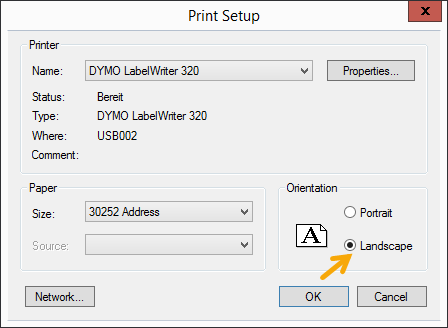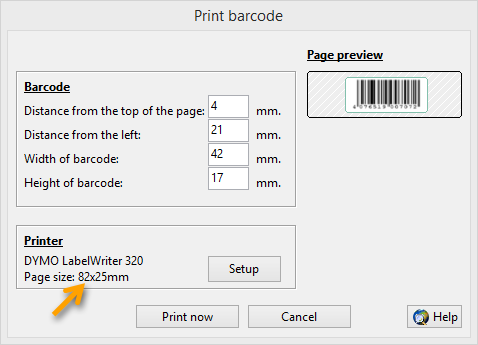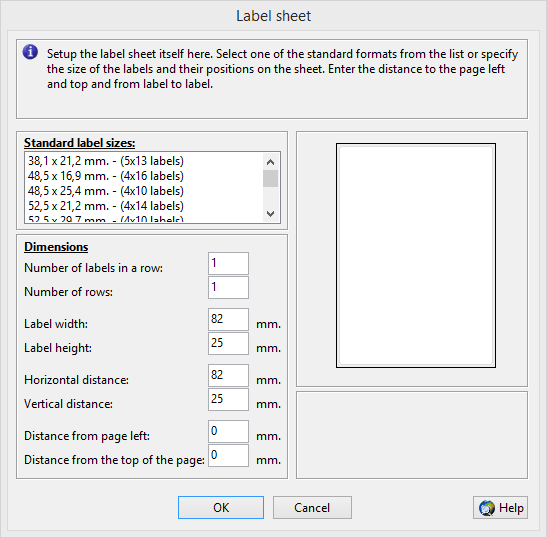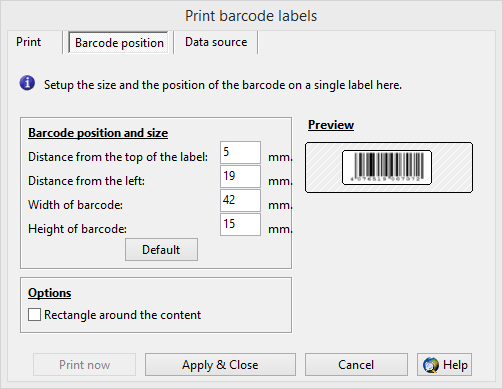Tulosta viivakooditarrat generaattorilla
Tämä esimerkki osoittaa, kuinka helppoa on tulostaa tarroja, joissa on viivakoodit. Voit määrittää sekä tarrojen että viivakoodien sijainnin ja koon millimetreinä.
Käynnistä ensin ActiveBarcode Generator ja luo tarvitsemasi viivakoodi.
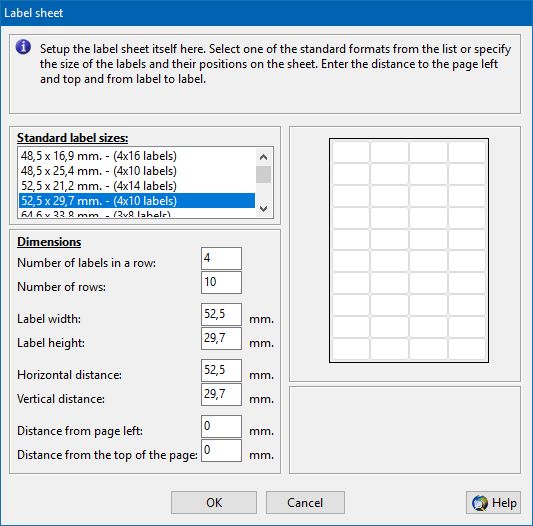
Valitse tarvittava tarra-arkin määritelmä ennalta määriteltyjen tarra-arkkien luettelosta. Jos tarvitsemasi arkki ei ole tässä luettelossa, jatka tarra-arkin määrittämistä itse:
Syötä tarrojen vaaditut mitat millimetreinä. Katso oikealla olevasta kuvasta, mitkä arvot ovat pakollisia. Huomaa, että joissakin tarra-arkeissa ei ole käyttämättömiä reunoja. Tässä tapauksessa syötät niihin yksinkertaisesti 0.
Kun olet syöttänyt kaikki tiedot oikein, paina Ok -painiketta.
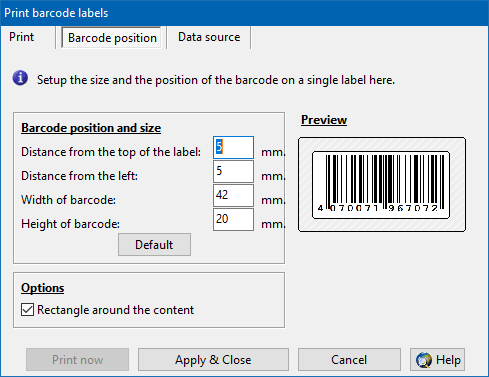
Mittaa viivaimella tarkka sijainti ja koko alueelle, johon viivakoodi tulostetaan. Tarvitset 4 arvoa:
Kun olet syöttänyt kaikki tiedot oikein, palaa Tulosta- välilehteen.
Valitse nyt tulostettavat tarrat. Seuraava valintaikkuna tulee näkyviin: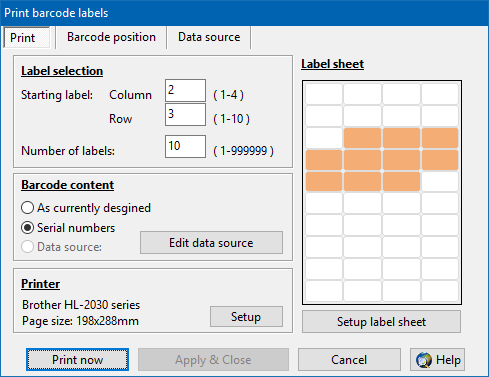
Valitse ensin tulostuksen aloittamiseen haluamasi tarra syöttämällä sen rivin ja sarakkeen tiedot. Määritä sitten, kuinka monta tarraa haluat tulostaa. Oikealla oleva kuva näyttää valitsemasi tarrat visuaalisesti.
Tulostusvaihtoehtoja on saatavilla:
Nykyisen suunnitelman mukaan:
ActiveBarcode Generatorissa tällä hetkellä suunnittelemasi viivakoodi tulostetaan.
Sarjanumerot:
Tällä vaihtoehdolla voit luoda tarroja, joiden sarjanumerot alkavat nykyisen viivakooditekstin kohdalta. Tämä vaihtoehto on käytettävissä vain, jos sarjanumerot ovat mahdollisia nykyisellä viivakooditekstiasetuksella, eli sen on oltava numeerinen.
Tietolähde:
Voit käyttää tietolähdettä tietojen tuontiin.
Esimerkki tietolähteen käytöstä
Paina lopuksi Tulosta nyt -painiketta, niin viivakooditarrat tulostetaan.
1
Käynnistä ensin ActiveBarcode Generator ja luo tarvitsemasi viivakoodi.
2
Etikettilevyn asettaminen
Määritä tarrojen ja tarra-arkin mitat valitsemalla ensin valikosta Tulosta toiminto Tarra-arkin asetukset. Seuraava valintaikkuna tulee näkyviin: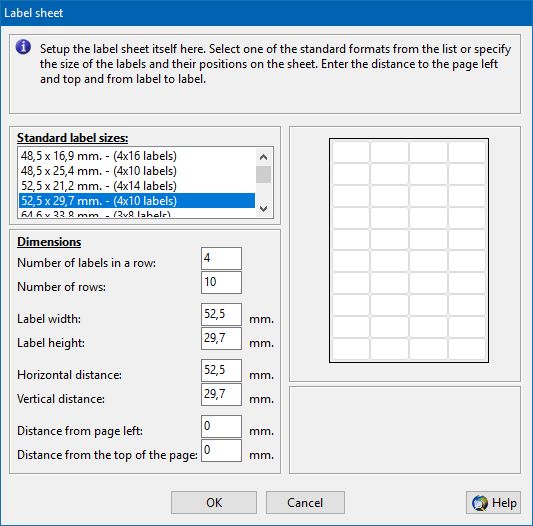
3
Valitse tarvittava tarra-arkin määritelmä ennalta määriteltyjen tarra-arkkien luettelosta. Jos tarvitsemasi arkki ei ole tässä luettelossa, jatka tarra-arkin määrittämistä itse:
Syötä tarrojen vaaditut mitat millimetreinä. Katso oikealla olevasta kuvasta, mitkä arvot ovat pakollisia. Huomaa, että joissakin tarra-arkeissa ei ole käyttämättömiä reunoja. Tässä tapauksessa syötät niihin yksinkertaisesti 0.
Kun olet syöttänyt kaikki tiedot oikein, paina Ok -painiketta.
4
Tulosta tarrat
Valitse valikosta Tulosta toiminto Tarrat. Voit määrittää viivakoodin koon ja sijainnin etiketissä. Jos haluat tehdä tämän, napsauta välilehteä Viivakoodin sijainti. Seuraava valintaikkuna tulee näkyviin: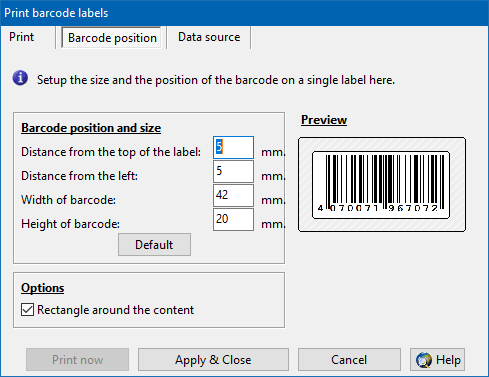
5
Mittaa viivaimella tarkka sijainti ja koko alueelle, johon viivakoodi tulostetaan. Tarvitset 4 arvoa:
- Etäisyys etiketin yläreunasta
- Etäisyys etiketin vasemmasta reunasta
- Viivakoodin leveys
- Viivakoodin korkeus
Kun olet syöttänyt kaikki tiedot oikein, palaa Tulosta- välilehteen.
6
Valitse nyt tulostettavat tarrat. Seuraava valintaikkuna tulee näkyviin:
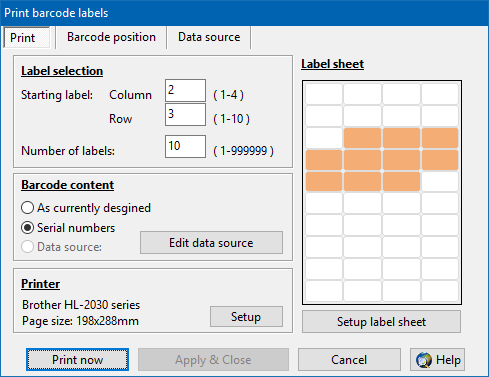
Valitse ensin tulostuksen aloittamiseen haluamasi tarra syöttämällä sen rivin ja sarakkeen tiedot. Määritä sitten, kuinka monta tarraa haluat tulostaa. Oikealla oleva kuva näyttää valitsemasi tarrat visuaalisesti.
Tulostusvaihtoehtoja on saatavilla:
Nykyisen suunnitelman mukaan:
ActiveBarcode Generatorissa tällä hetkellä suunnittelemasi viivakoodi tulostetaan.
Sarjanumerot:
Tällä vaihtoehdolla voit luoda tarroja, joiden sarjanumerot alkavat nykyisen viivakooditekstin kohdalta. Tämä vaihtoehto on käytettävissä vain, jos sarjanumerot ovat mahdollisia nykyisellä viivakooditekstiasetuksella, eli sen on oltava numeerinen.
Tietolähde:
Voit käyttää tietolähdettä tietojen tuontiin.
Esimerkki tietolähteen käytöstä
Paina lopuksi Tulosta nyt -painiketta, niin viivakooditarrat tulostetaan.